
ВКонтакте – больше, чем личные страницы и переписки. К числу особенностей социальной сети относится возможность загрузки роликов и даже использования её возможностей в качестве видео-хостинга, пусть и с меньшим функционалом, чем у крупнейшего игрока на этом рынке – сайта YouTube. Представлены: собственный плеер для воспроизведения содержимого, изменяемое качество с поддержкой 4K, прямые трансляции.
Пользуясь «штатными средствами» VK, загрузить видео не удастся (специальной кнопки для этого нет), однако существуют альтернативные решения. Также недостатком является необходимость зарегистрироваться для большинства действий, включая просмотр роликов до конца, их комментирование и оценивание. Первая проблема решается по ходу статьи, вторая – простым созданием аккаунта, предполагающем использование мобильного номера для подтверждения учётной записи. Однако если вам хочется узнать, как скачать видео с ВК на Андроиде, и что для этого необходимо, просим внимательно изучить наш гайд и применить описанные инструкции на практике.
Как скачать видео с ВК на телефоне Андроид
Рассмотренные ниже методы отличаются требуемыми версиям операционной системы, но нетребовательны в предоставлении root-прав. Способы подойдут не только для смартфонов, но и для других Android-устройств, включая планшеты и даже ТВ-приставки.
Приложение Видео для ВК
Название программы говорит само для себя – утилита поможет загрузить любой ролик с сайта. Она поддерживает Android 4.4 и выше, а также не требует прав суперпользователя для работы и бесплатно распространяется в Google Play. Радует крайне простой интерфейс и возможность скачивания неограниченного числа файлов.
Инструкция выглядит следующим образом:
- Загрузите программу, запустите её;
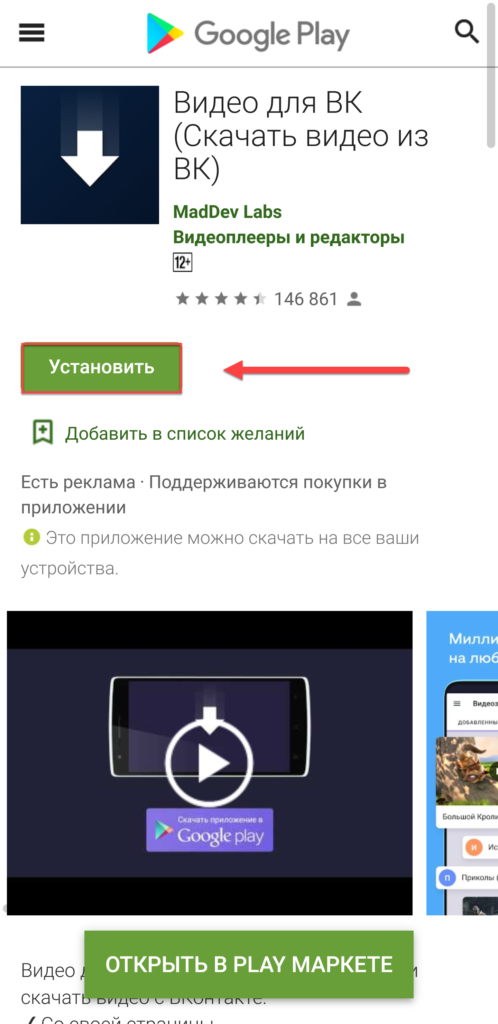
- Нажмите кнопку «Войти», после чего откроется окно предоставления доступа приложению на работу с аккаунтом. Оно нужно из-за упомянутых проблем, возникающих при отсутствии авторизации, а также для быстрого доступа к сохранённым роликам;
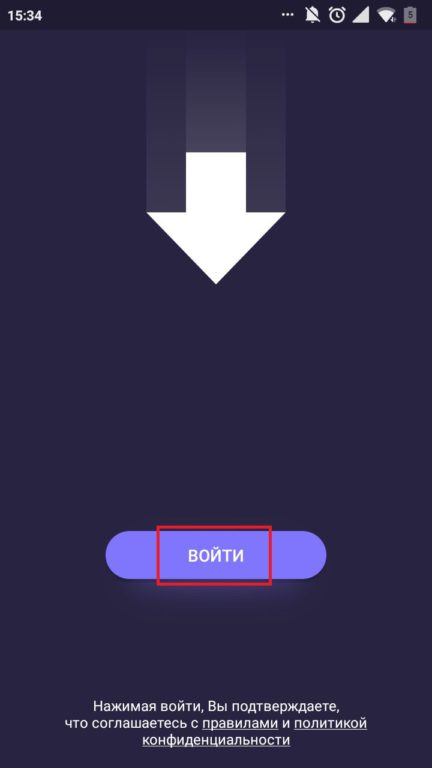
- При необходимости воспользуйтесь поиском по всему веб-сайту либо перейдите в раздел «Видеозаписи», чтобы увидеть свои ролики в VK;
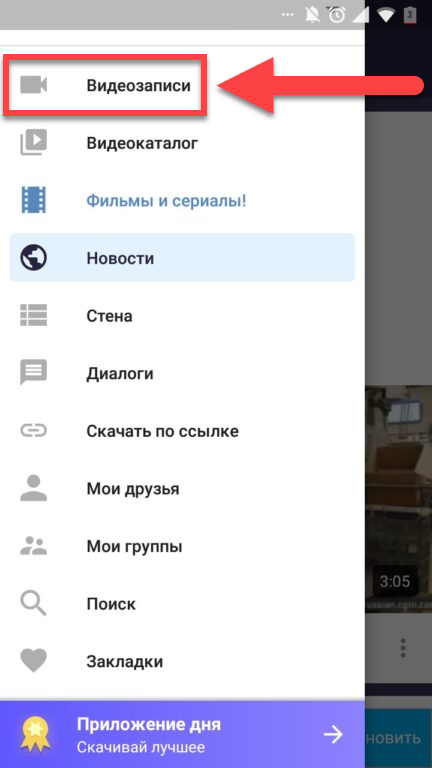
- Тапните по стрелочке возле названия записи;
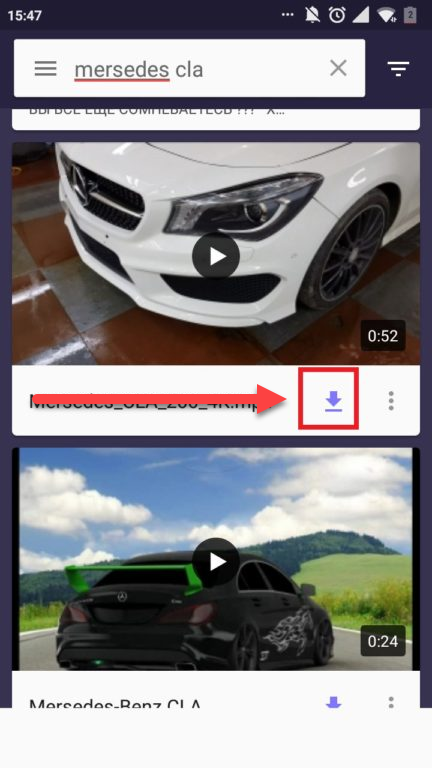
- Выберите качество, в котором будет загружено видео. Чем оно выше, тем больше окажется размер файла. Рекомендуется использовать безлимитное соединение, чтобы не растратить мобильный трафик.
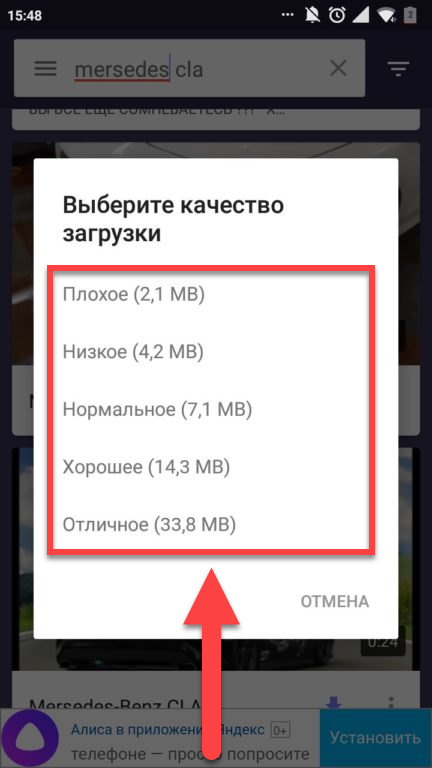
Дальше остаётся дождаться окончания процесса, в связи с чем придёт оповещение. Тапнув по нему, можно перейти к самому файлу, а с помощью проводника – найти его расположение и переместить на SD-карту либо другое устройство. У нас, кстати, можете узнать, как устанавливать приложения сразу на СД-карту Android.
Приложение Видео ВК Lite
Эта программа выпущена тем же разработчиком, что и предыдущая, но отличается меньшей требовательностью к производительности смартфона и качеству подключения к сети. Она также работает без рута, инструкция по использованию крайне проста:
- Скачайте утилиту;
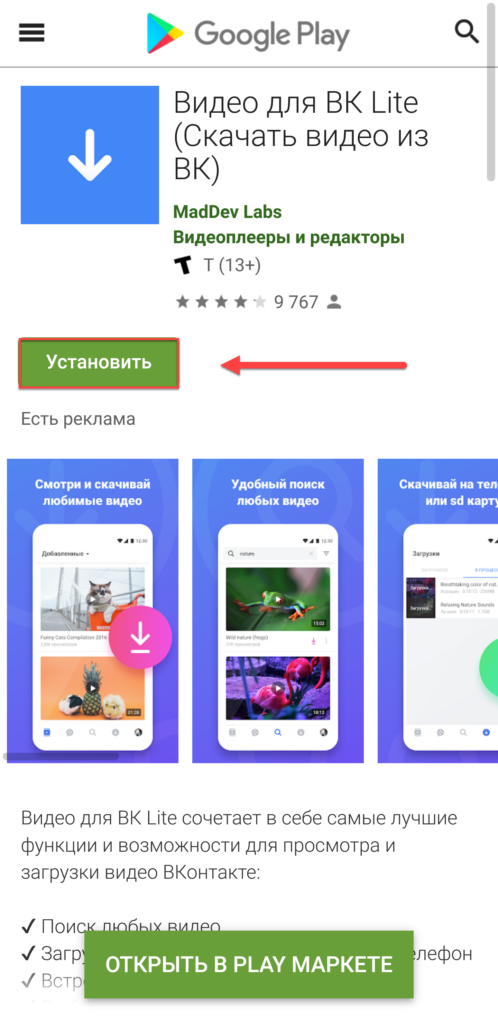
- Нажмите «Войти в приложение», введите логин и пароль от страницы;
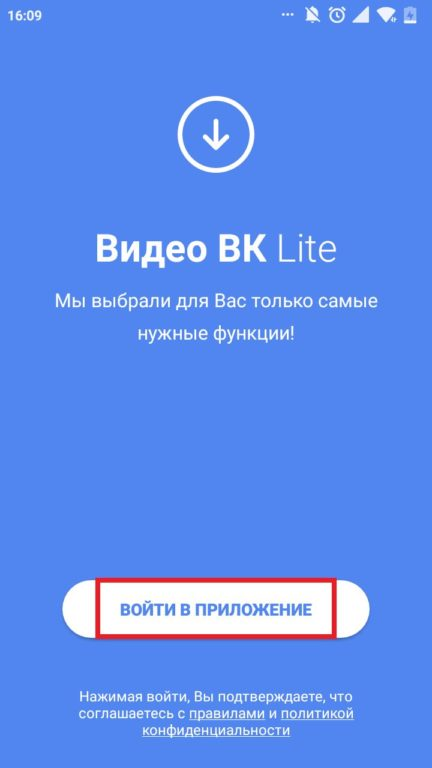
- Воспользуйтесь поиском, чтобы найти нужный ролик, или перейдите к разделу сохранённых видео;
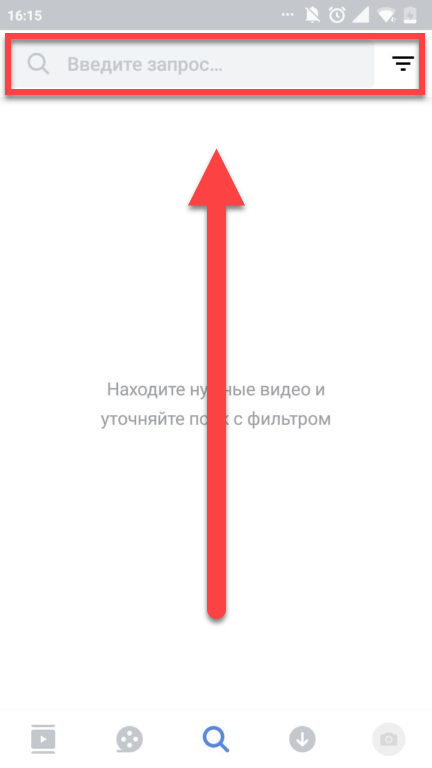
- Тапните картинку стрелки около видео, которое нужно скачать;
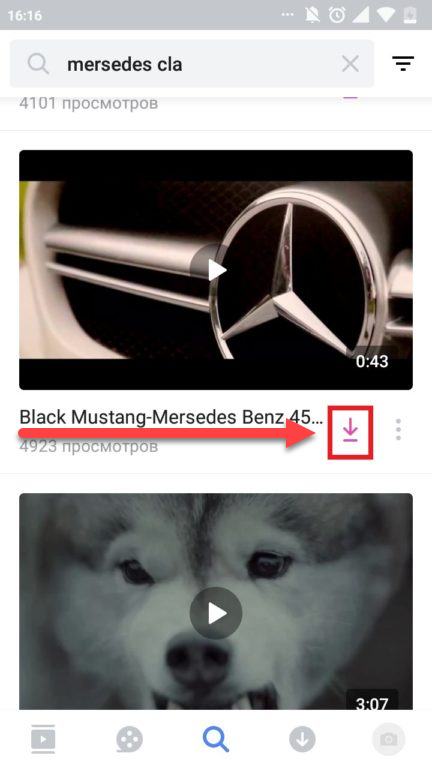
- Укажите, какое качество должно быть у записи. Если выбрать низкое, то ролик загрузится быстро, но его просмотр будет некомфортным. Программа использует собственные методы архивации, благодаря чему размеры у файлов будут меньше, чем при пользовании прошлым приложением, и трата трафика покажется менее существенной.
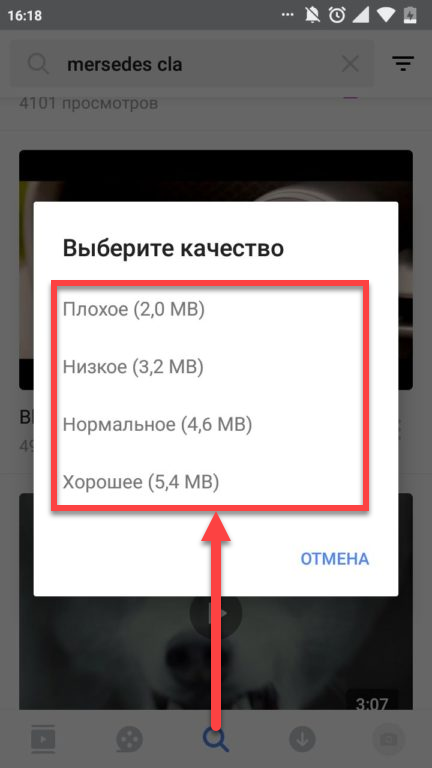
Как только файл загрузится, придёт уведомление, по которому можно сразу перейти к просмотру ролика. Ничто не мешает «перебросить» запись на другой носитель, чтобы память телефона не настолько «засорялась». Также советуем обратить внимание на возможность трансляции роликов с телефона на телевизор, рассмотренную в этом тексте и полезную на случай, если под рукой нет другого варианта хранения данных по типу внешнего жёсткого диска или SSD. Среди вариантов соединения есть и беспроводные.
Через расширение для Firefox
Для браузера Mozilla Firefox можно установить аддон Savefrom, не поддерживаемый в Firefox Nightly, но доступный в обычной версии. Чтобы загрузить ролик, следует:
- Открыть приложение, тапнуть по шестерёнке и в выпадающем меню выбрать «Дополнения»;
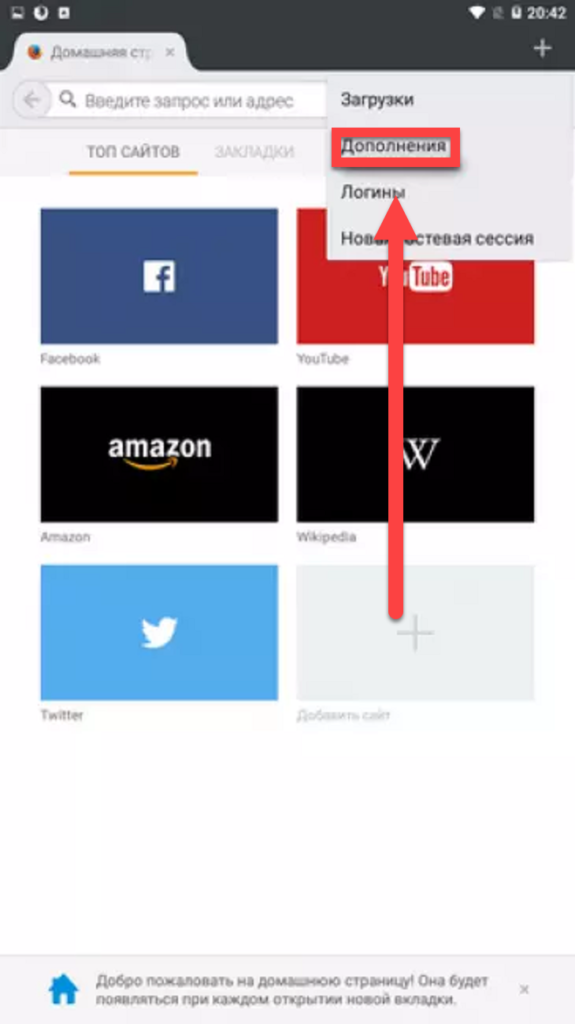
- Перейти в каталог дополнений Firefox, найти Savefrom и тапнуть «Добавить в Firefox».
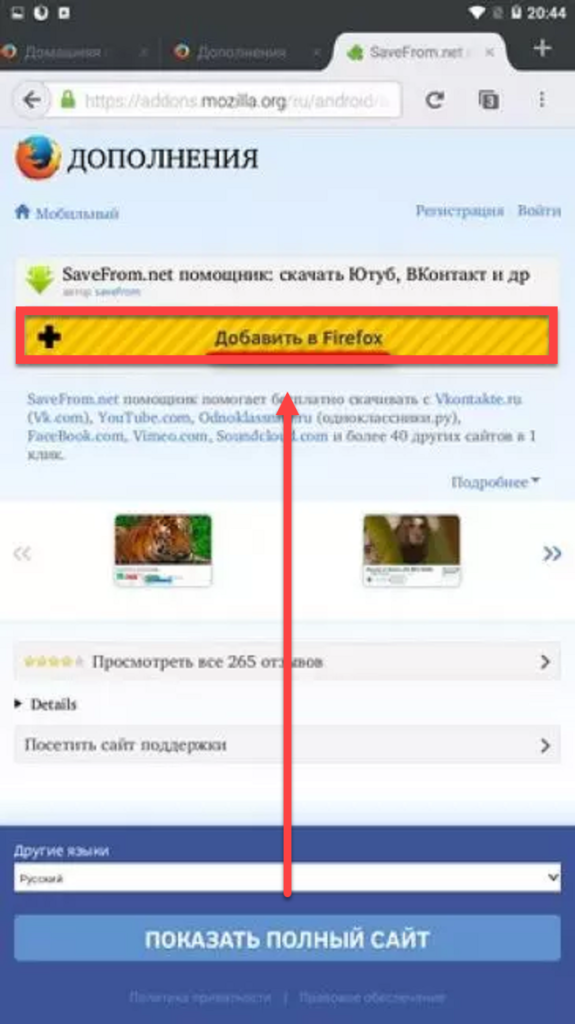
Всё, что остаётся сделать дальше – открыть видео в браузере и тапнуть по появившейся кнопке «Скачать», после чего выбрать качество ролика. Скачивание произойдёт через браузер, поэтому файлы окажутся в той же папке, куда попадает всё загруженное с помощью приложения содержимое.
Приложение VK Stream
Первая версия данной программы была представлена ещё в 2013 году, однако она продолжает получать обновления и работать с современными гаджетами на Android. Кроме скачивания видео, её можно использовать для загрузки музыки. Касательно роликов, кроме их загрузки поддерживается удаление либо добавление в альбом сохранённых записей, поиск по всему содержимому на веб-сайте.
Для работы нужен доступ к аккаунту, который обеспечивается выдачей прав на работу с профилем. Это означает, что конфиденциальная информация не перейдёт разработчикам утилиты – Mainstream Studio. Присутствует русскоязычный интерфейс, облегчающий пользование приложением. Инструкция выглядит следующим образом:
- Скачайте программу, запустите её и введите данные от аккаунта, нужные для входа. Указать их следует в форме от VK, что обеспечивает безопасность. Нажмите на кнопку киноленты в верхней части экрана;
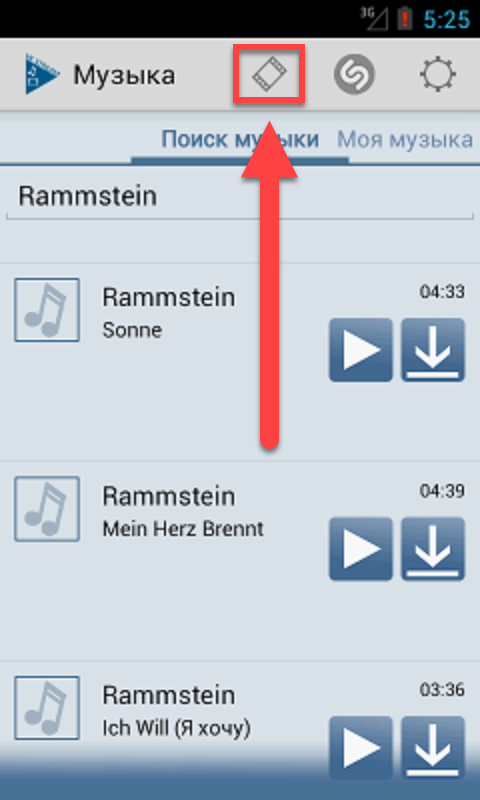
- Свайпами перемещайтесь между разделами роликов. Найдя нужное видео, тапните по кнопке загрузки около него;
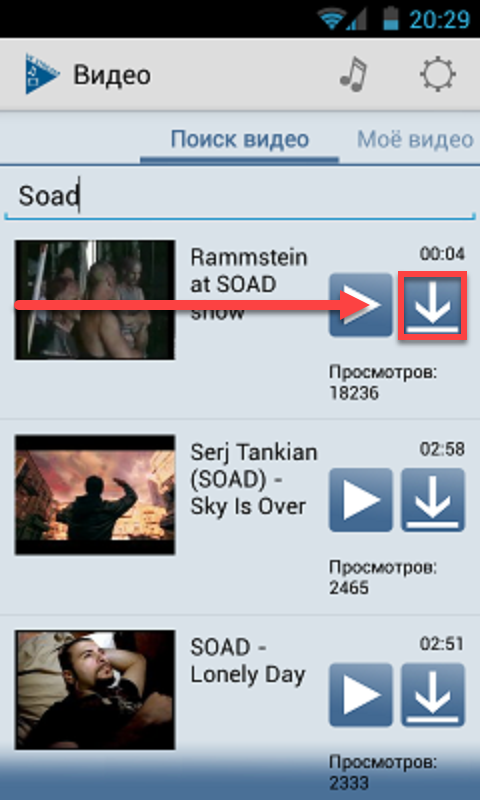
- Выберите качество записи. Недостатком сравнительно вышеописанных программ является то, что в этом окне не указывается, каков будет приблизительный размер файла, поэтому настоятельно рекомендуется пользоваться безлимитным соединением. О прогрессе будет свидетельствовать уведомление, содержащееся в «шторке».
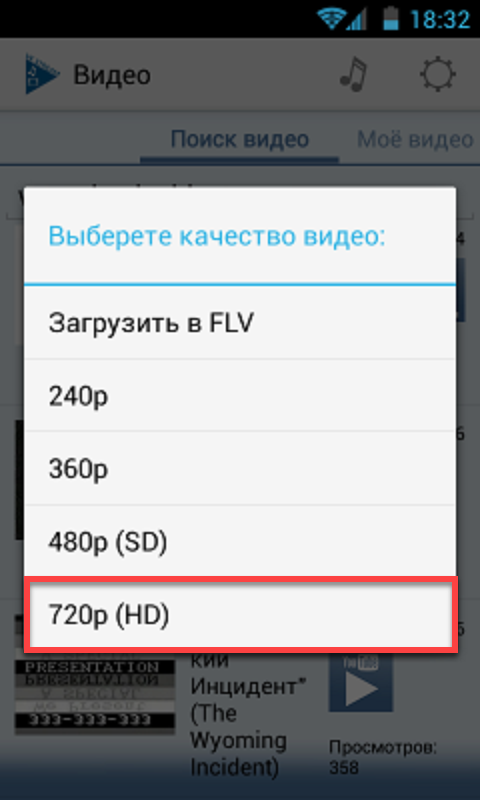
Аналогичны действия и при загрузке аудио. Особенностью скачивания музыки является возможность быстро перейти к трекам, распознанным через Shazam.
Ключевым преимуществом является возможность работы со старыми версиями Андроида – разработчик заявляет о поддержке Android 2.2 и старше.
Сервис Savefrom.net
Для пользования Savefrom.net не требуется загружать его на смартфон, что обеспечивает кроссплатформенность при работе с данным сайтом. Он поддерживает работу не только с ВК, но и десятком других сервисов, включая «Ютуб», откуда загружать видео проще простого: достаточно к видео дописать «ssyoutube.com» вместо «youtube.com». Среди совместимых сервисов, популярных во всём мире, стоит отметить: Vimeo, Twitter, Facebook, Instagram.
Процесс использования SaveFrom максимально прост и не требует даже входа в аккаунт ВКонтакте:
- Откройте ссылку https://ru.savefrom.net/. Введите URL видео, который можно узнать при открытии ролика ВКонтакте в браузере, нажмите на стрелочку около поля;
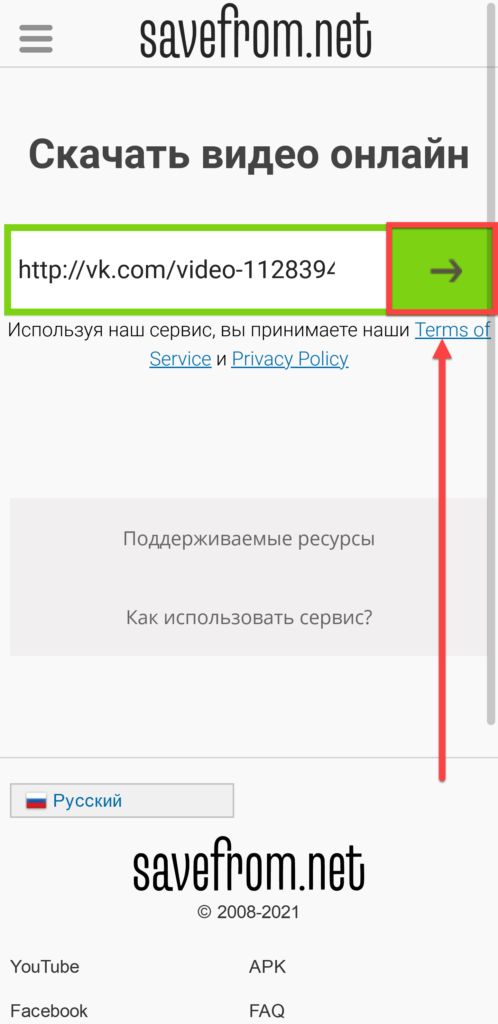
- Подождите, пока производится поиск. Далее укажите формат и разрешение экрана. Некоторые варианты будут заблокированы, а для доступа к ним понадобится использовать разрешение «Savefrom.net Помощник», доступное для большинства браузеров на Windows;
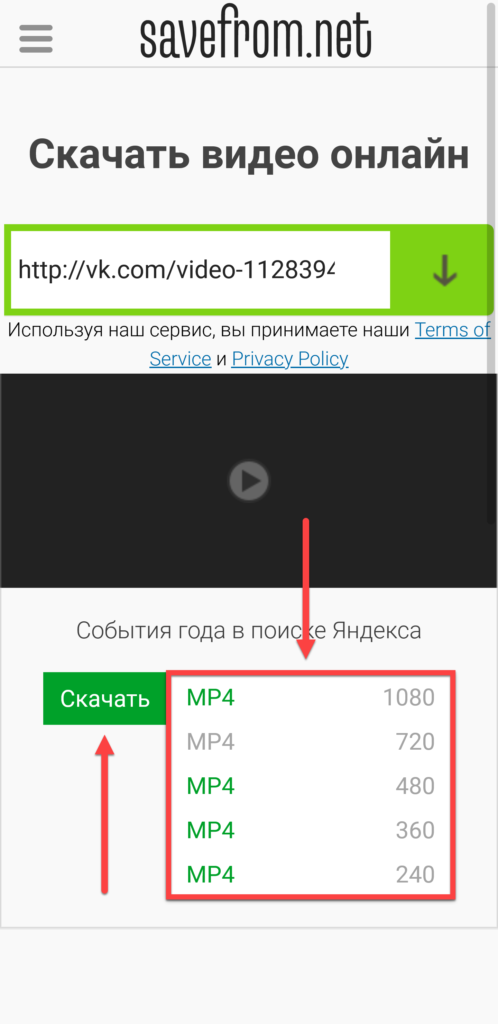
Скачивание начнётся после тапа по кнопке и будет происходить через встроенный диспетчер загрузок браузера, поэтому дальнейшие действия зависят от используемой программы. Большинство из них позволяют следить за прогрессом в ходе загрузки, благодаря чему можно проверить, не «заморозилось» ли скачивание из-за нестабильного соединения или других причин.
К особенностям аддона для десктопных браузеров относится возможность загрузки роликов без посещения самого сайта – на поддерживаемых ресурсах будет находиться кнопка скачивания, около которой расположится выпадающее меню с выбором формата и качества.
Единственным минусом SaveFrom можно назвать слишком агрессивное продвижение своего расширения.
Похожий вариант есть и в скачиваемом формате – в Play Market есть бесплатное приложение «Savefrom Helper», не требующее рутирования устройства и поддерживающего работу не только с видео, но и с различными документами. Благодаря этому, данный вариант можно назвать отличной заменой встроенной утилите для загрузок, поддерживающей массу параметров сортировки и категоризации содержимого.
Авторизация ВКонтакте нужна только для загрузки сохранённых роликов, для скачивания видео из общего каталога она не запрашивается. Чтобы использовать SaveFrom на Андроиде, следует:
- Ввести ссылку на ролик, загруженный на любую поддерживаемую площадку, или выбрать его из «Истории»;
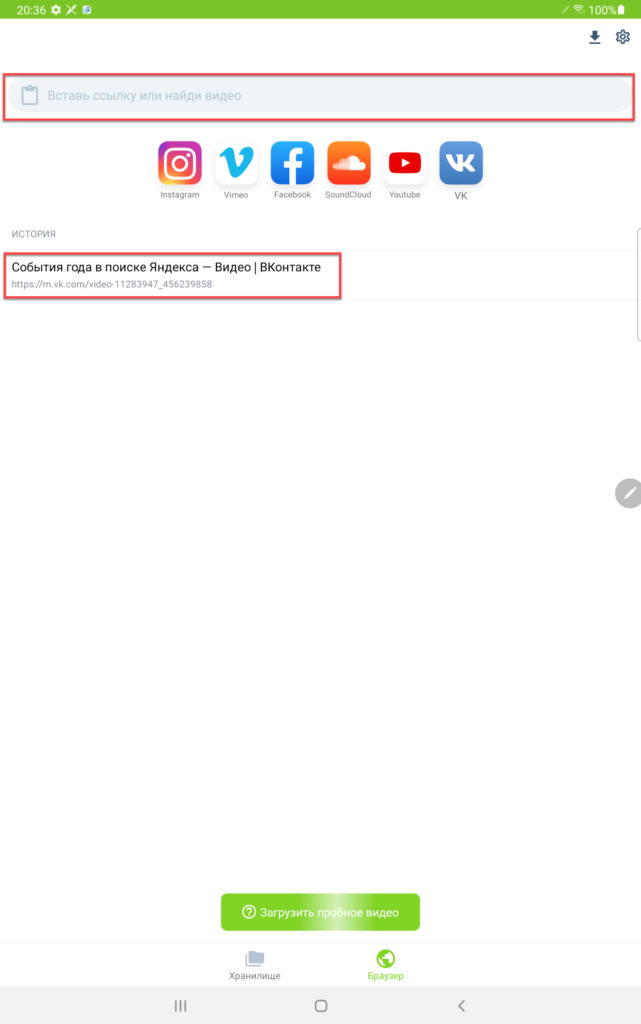
- Нажать на красную кнопку «Скачать» в нижней части экрана;
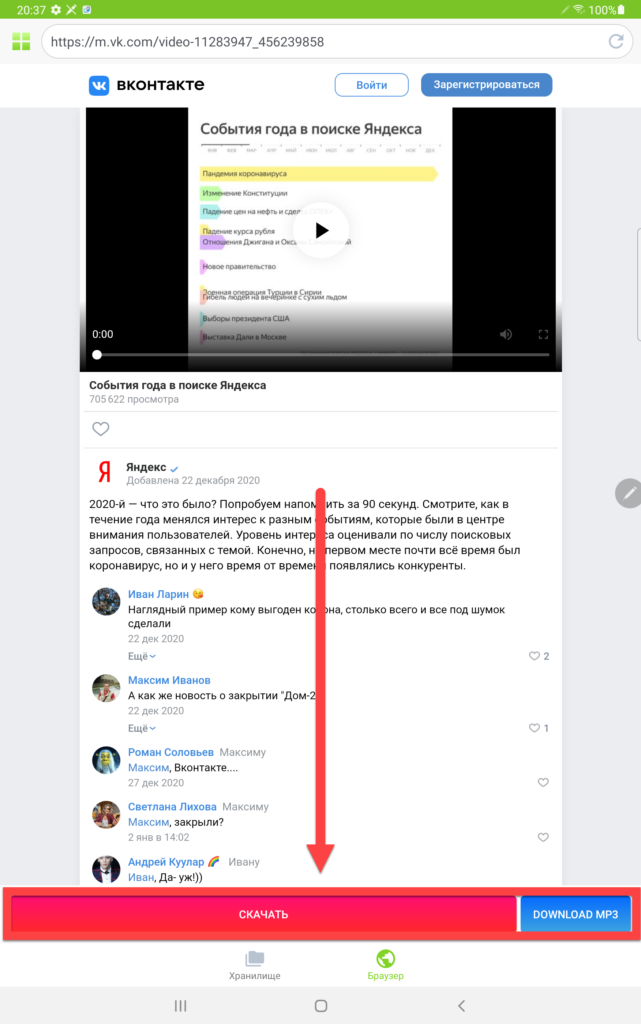
- Подождать, пока программа загрузит файл. Далее следует перейти во вкладку «Хранилище», где будет содержаться ролик. Аналогичным образом можно загружать прочие файлы, которые будут автоматически распределены по категориям.
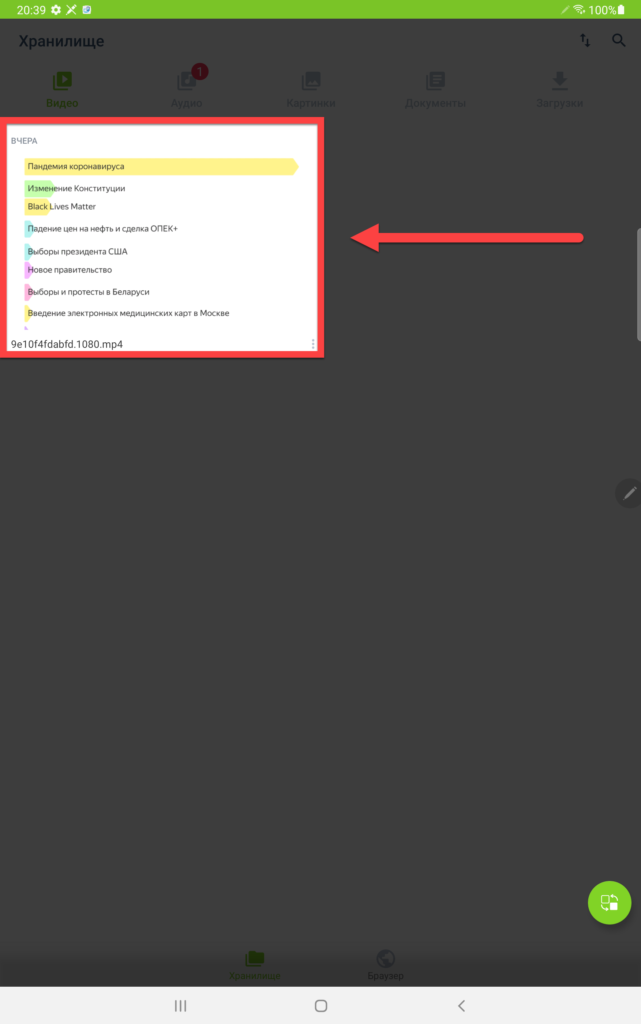
Сервис Getvideo.org
По принципу взаимодействия программа работает аналогично сайту Savefrom.net, однако список поддерживаемых ресурсов значительно уже: ресурс совместим только с VK и YouTube. Чтобы им воспользоваться, следует сделать следующее:
- Укажите адрес ролика или поисковый запрос;
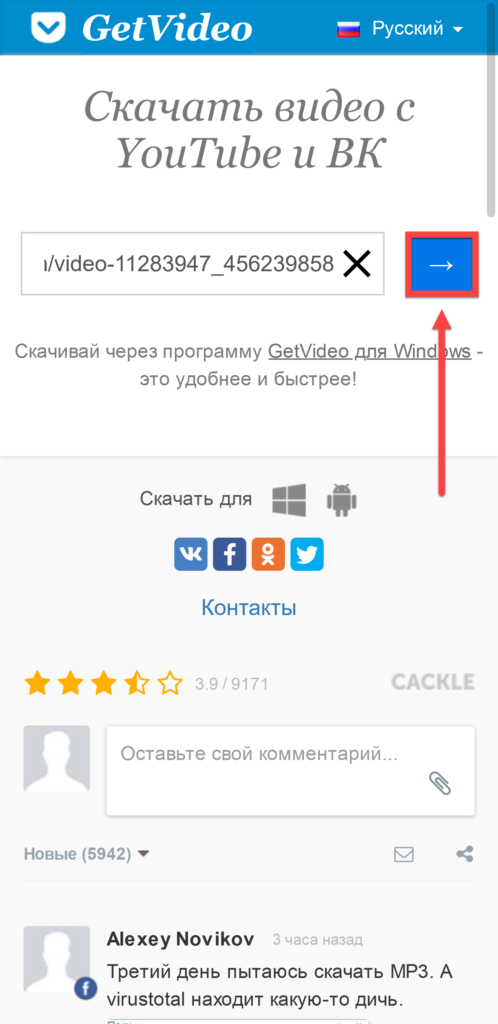
- Нажмите «Скачать», укажите формат ролика. Дождитесь завершения скачивания. Если вдруг возникают какие-либо проблемы с подключением, когда подключаетесь через беспроводные сети, посмотрите, как настроить Wi-Fi на Андроиде.
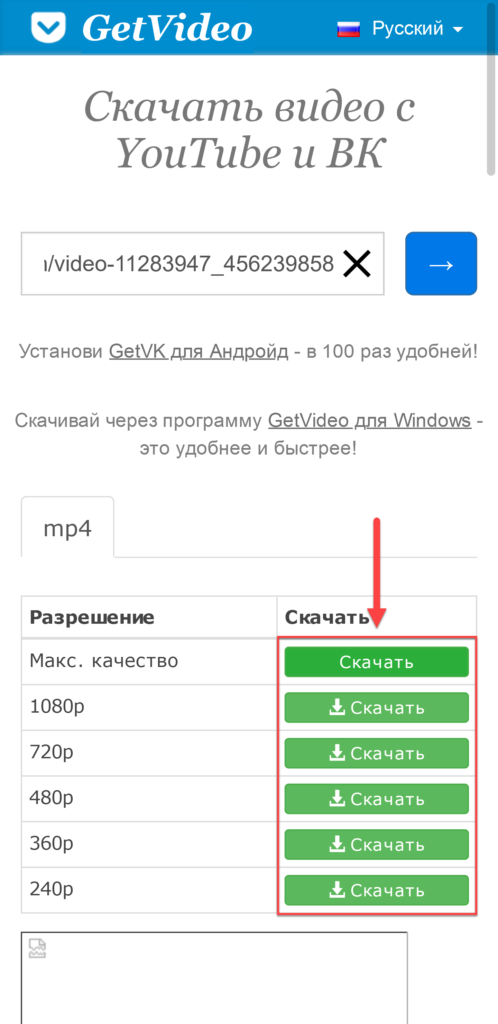
На веб-сайте также присутствуют ссылки для скачивания программ для Windows и Android. Преимущества последней выражаются в: поддержке MP3, работе с FullHD и 4K, мульти-потоковой работе, наличии плеера на русском языке. Приложение можно загрузить даже при отсутствии сервисов Google на смартфоне, что особенно порадует пользователей девайсов HUAWEI и представлено загрузкой APK-файла прямо с сервера.
После установки следует выполнить следующее:
- В боковом меню выберите, из какого сервиса скачивать контент. Их, как и на сайте, всего два: «Ютуб» и ВКонтакте, причём последний делится на музыкальный и видео-разделы;
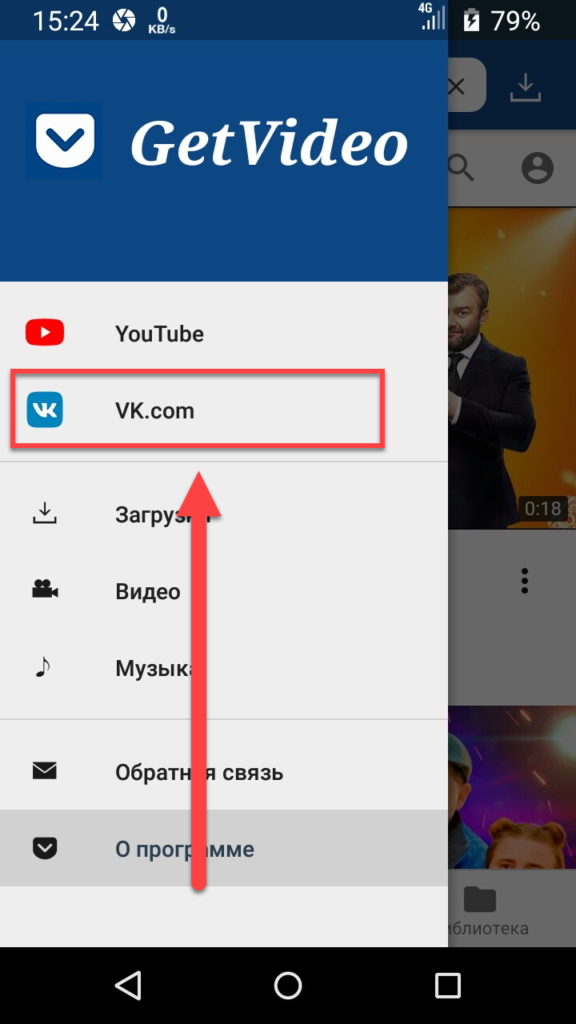
- Введите ссылку на ролик, тапните по красной кнопке в нижнем правом углу;
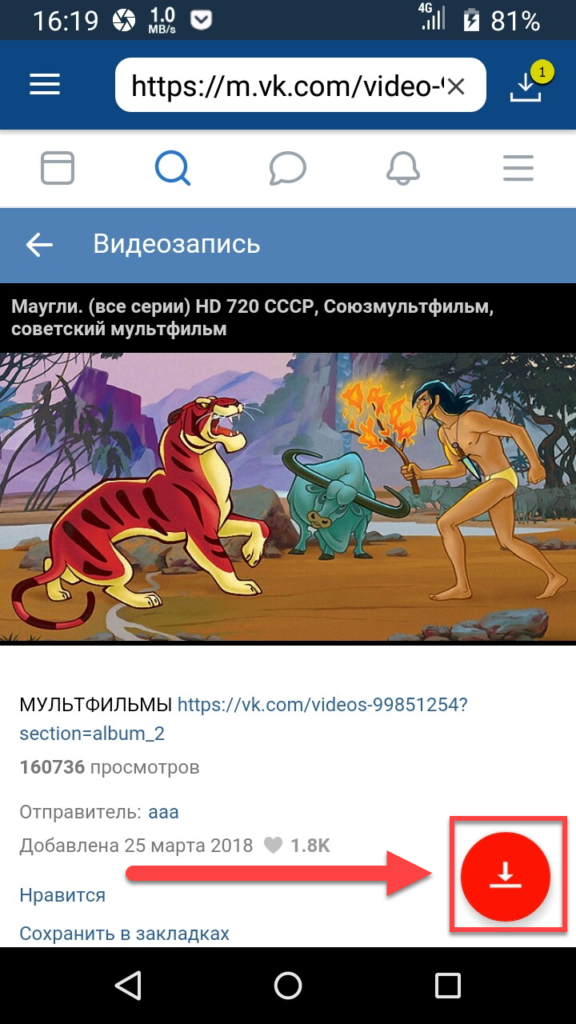
- Укажите формат видео и его качество. Отдельно можно загрузить аудиодорожку.
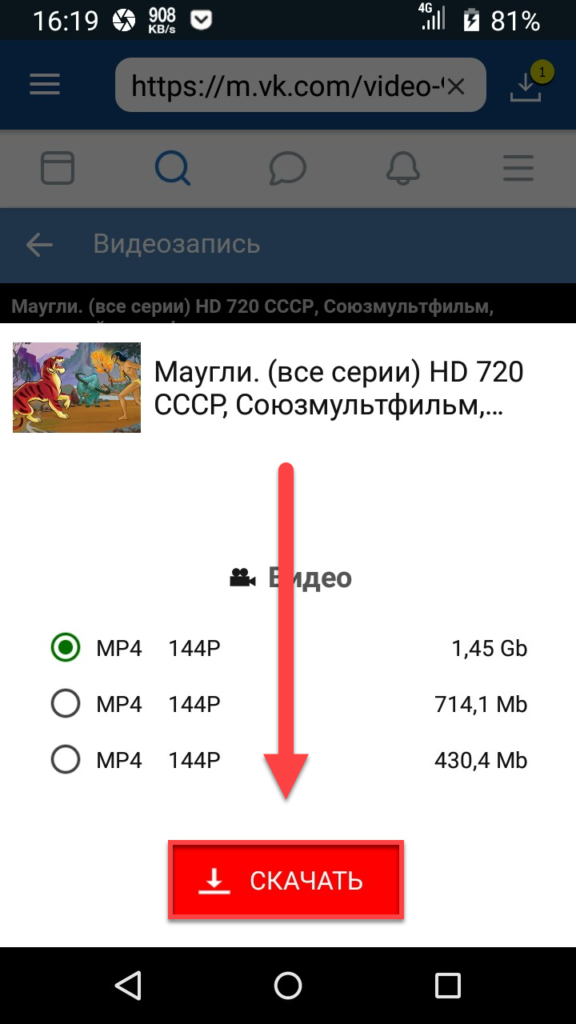
Чтобы посмотреть, насколько успел загрузиться ролик, перейдите в «Мои файлы». Там же можно поставить процесс на паузу.
Интерфейс утилиты представлен на русском языке, что делает максимально простым ознакомление с её достоинствами.
Приложение Music & Video Center
Программа объединяет возможности загрузчика медиа и их плеера и недоступна в Play Market. Ничто не мешает загрузить её со сторонних источников, а рутировать устройство для этого не придётся, как и платить. Порядок действий следующий:
- После установки программы будет предложено войти в профиль. Сделайте это, чтобы увидеть сохранённую музыку и ролики. Тапните по пункту «Музыка» в выпадающем списке сверху, выберите вариант «Видео»;
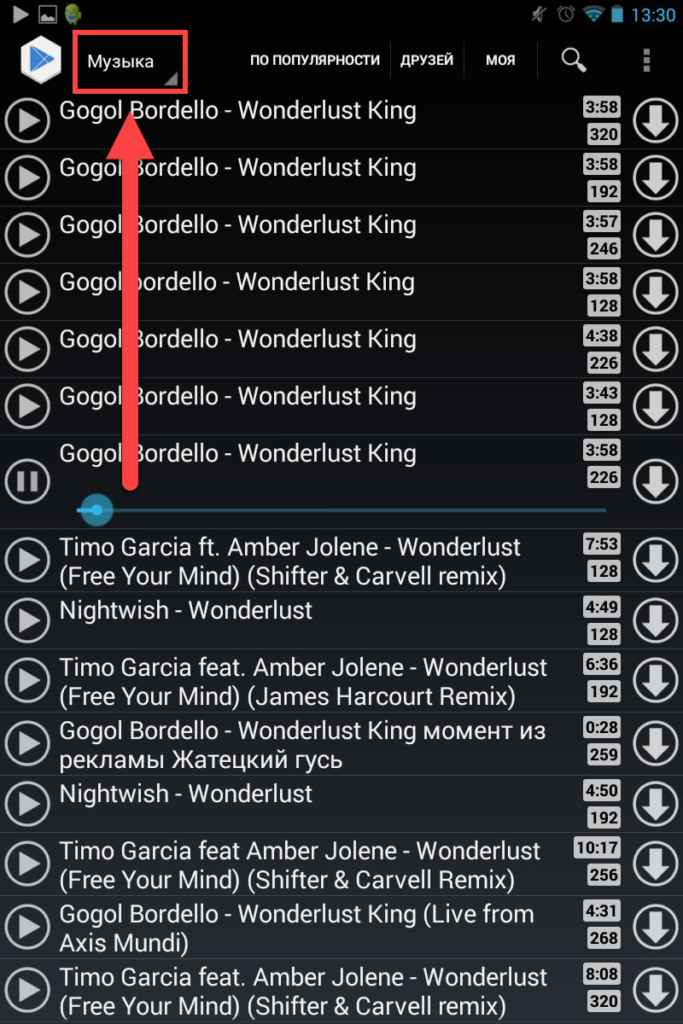
- Воспользуйтесь поиском роликов, ознакомьтесь с трендами или перейдите к своим видеозаписям. Для последнего понадобится тапнуть по пункту «Моё»;
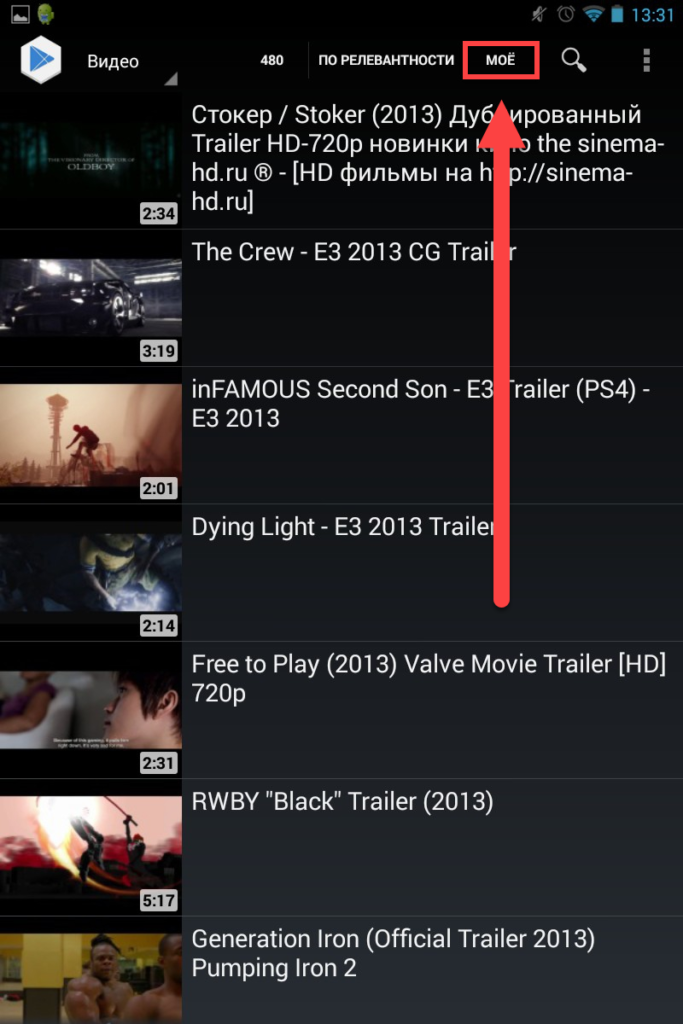
- Выберите интересующее видео, нажмите по его названию;
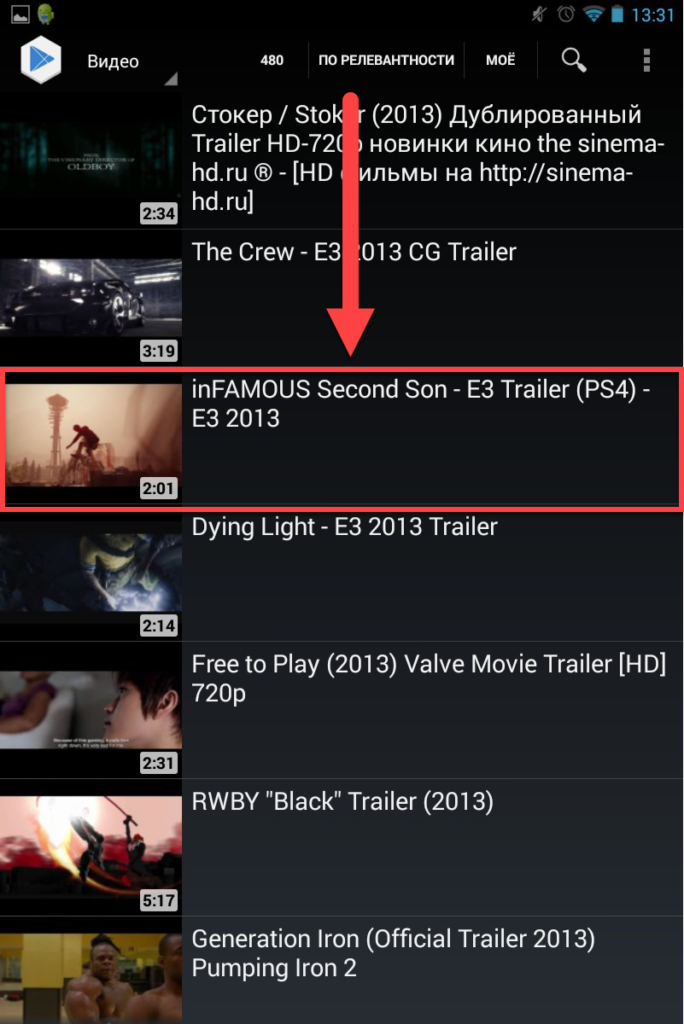
- Укажите качество, в котором будет сохранён ролик.
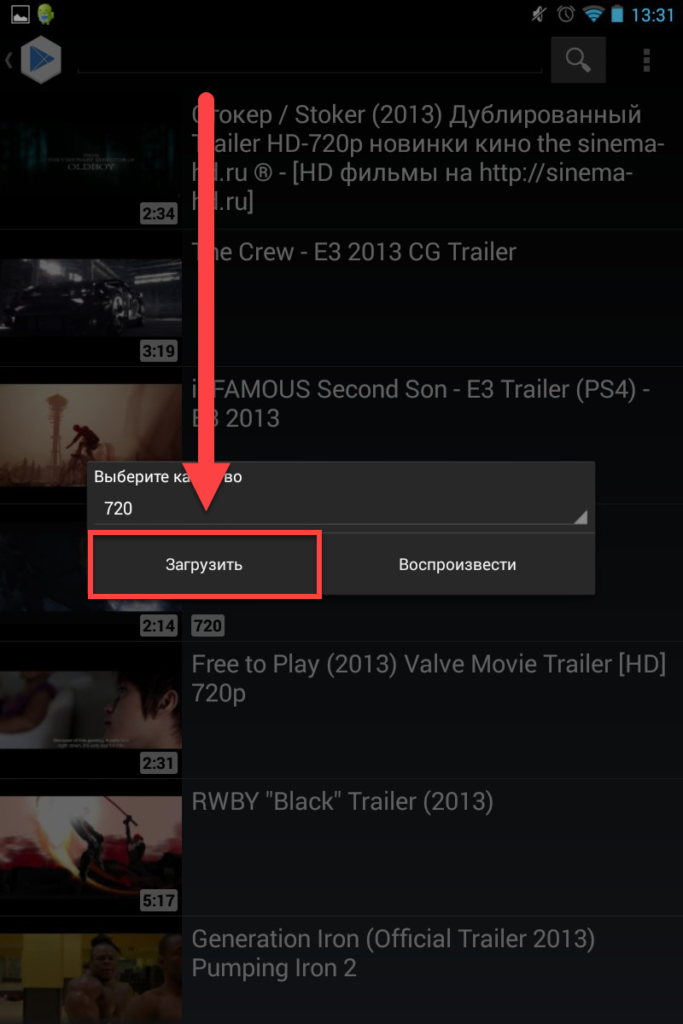
Видео перемещаются в директорию «Downloads», аудио – в «Music». Оттуда их можно переместить с помощью любого менеджера файлов, включая встроенный в каждый Андроид-смартфон.
Через мобильную версию ВК в браузере
Этот вариант не требует скачивания программного обеспечения и пользования сторонними сервисами. Для его использования требуется:
- Открыть ВКонтакте в браузере, написав в адресную строку ссылку https://m.vk.com/;
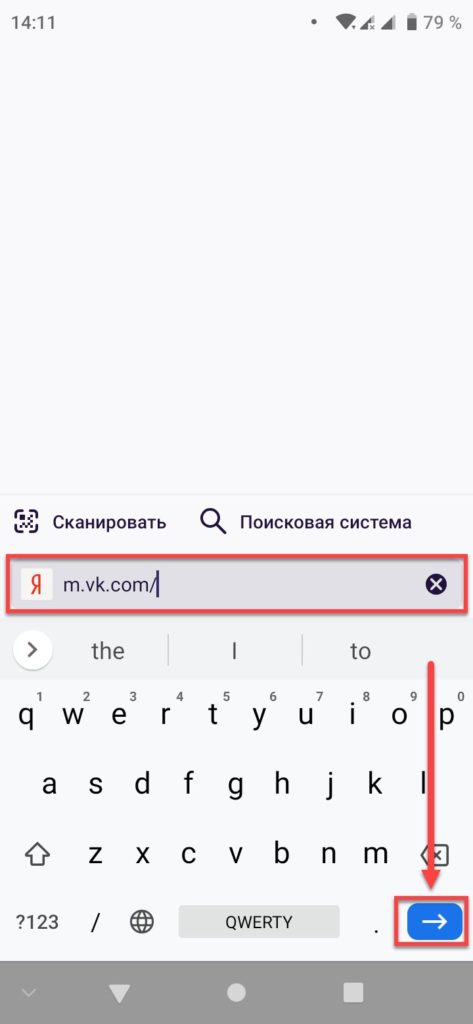
- Перейти к разделу «Видео»;
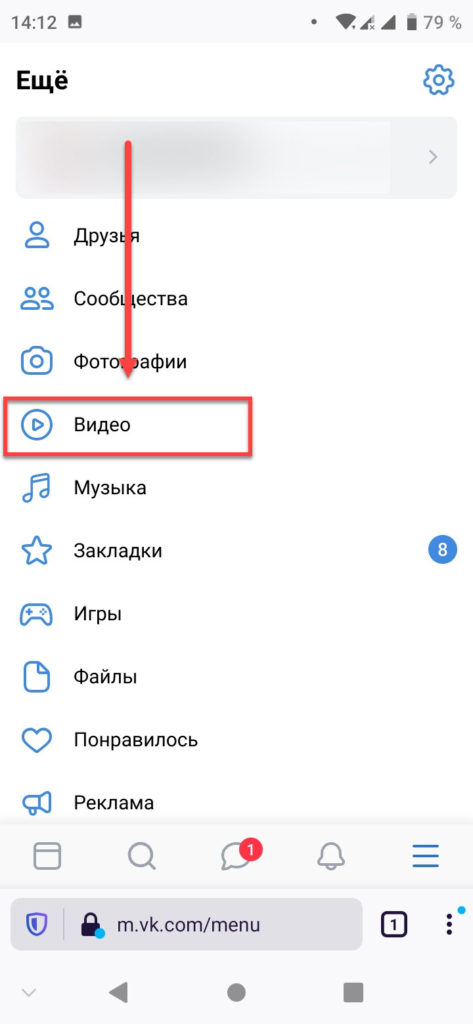
- Выбрать подходящий ролик;

- Провести долгий тап по окну с видео, в появившемся окне выбрать «Сохранить файл на устройстве». Ролик будет загружен браузером в выбранном в плеере качестве. Директория, в котором окажется содержимое, зависит от приложения.
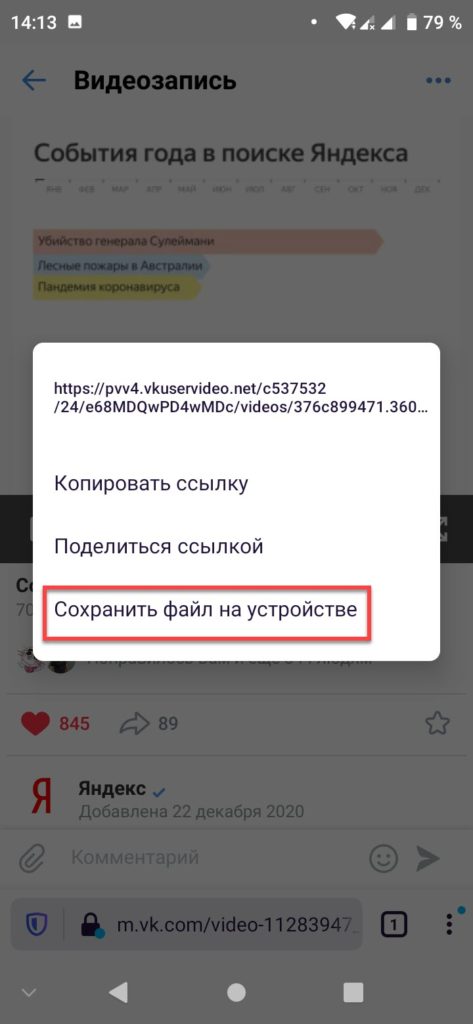
Минусом метода является то, что он работает не во всех браузерах. Аналогичным образом можно скачать видео из VK на компьютере, однако вместо долгого нажатия следует воспользоваться правой кнопкой мыши.
Приложение Video downloader
Эта программа работает по тому же принципу, что и рассмотренные в тексте утилиты от GetVideo и SaveFrom. Поддерживается масса сайтов, а для работы с ними достаточно ввести только ссылку на файл. Рут не требуется, покупать софт тоже не придётся. Инструкция по использованию крайне проста:
- Как только программа загрузится, укажите ссылку на ролик. В правой части экрана будет находиться кнопка скачивания, по которой следует тапнуть. Работает со всеми совместимыми ресурсами, включая YouTube и Vimeo;
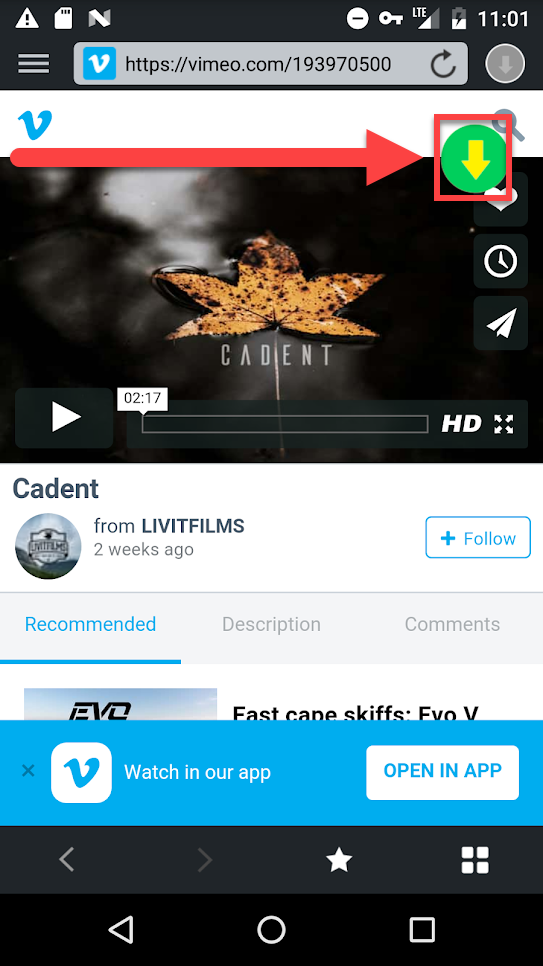
- Начнётся загрузка. По её окончании следует зайти в раздел «My Download», доступный через боковую панель.
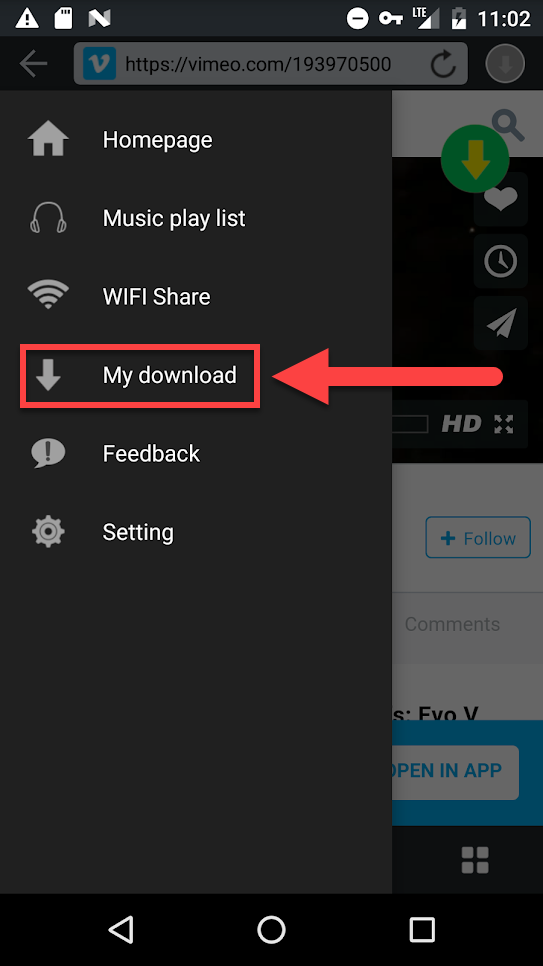
Дополнительной возможностью является отправка содержимого другим пользователям, подключённым к одной Wi-Fi сети и установившим Video downloader на свои устройства. Если пытаетесь подключиться с Айфона и возникают проблемы, почитайте нашу статью: что делать, если iPhone не подключается к Wi-Fi.
Приложение Загрузчик любых видео
Программа, как понятно из её наименования, предполагает работу с широким кругом сервисов, который охватывает и ВКонтакте, несмотря на отсутствие отдельной кнопки для него, на стартовом экране имеющейся у Vimeo, Facebook, Instagram и прочих популярных сервисов.
Пользоваться приложением крайне просто. Для этого нужно выполнить следующее:
- Откройте программу, сперва загрузив её с Play Market;
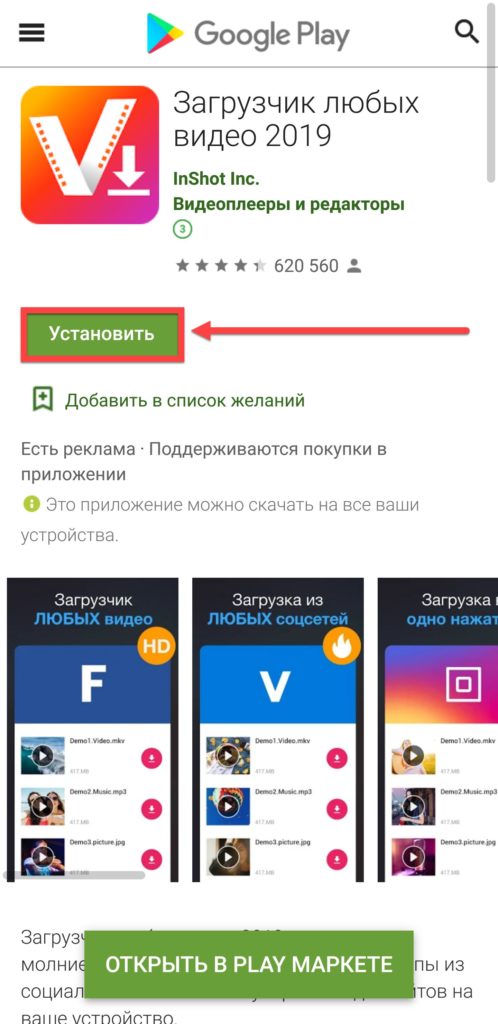
- В адресную строку вставьте ссылку на ролик, которую можно найти при открытии ролика в браузере;
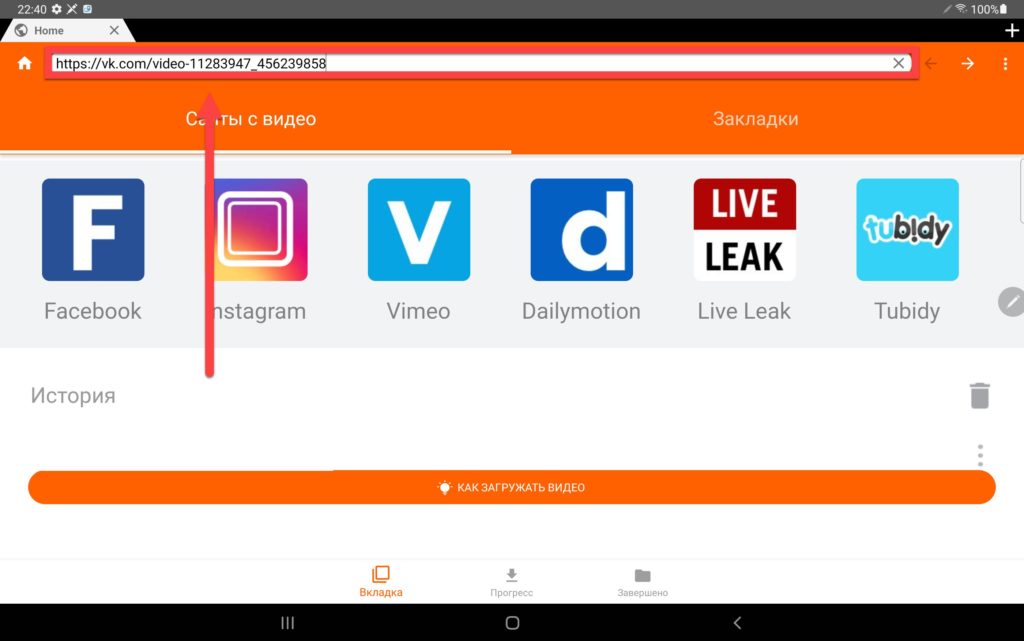
- Оказавшись на странице видео, запустите его, нажав на кнопку в центре плеера;
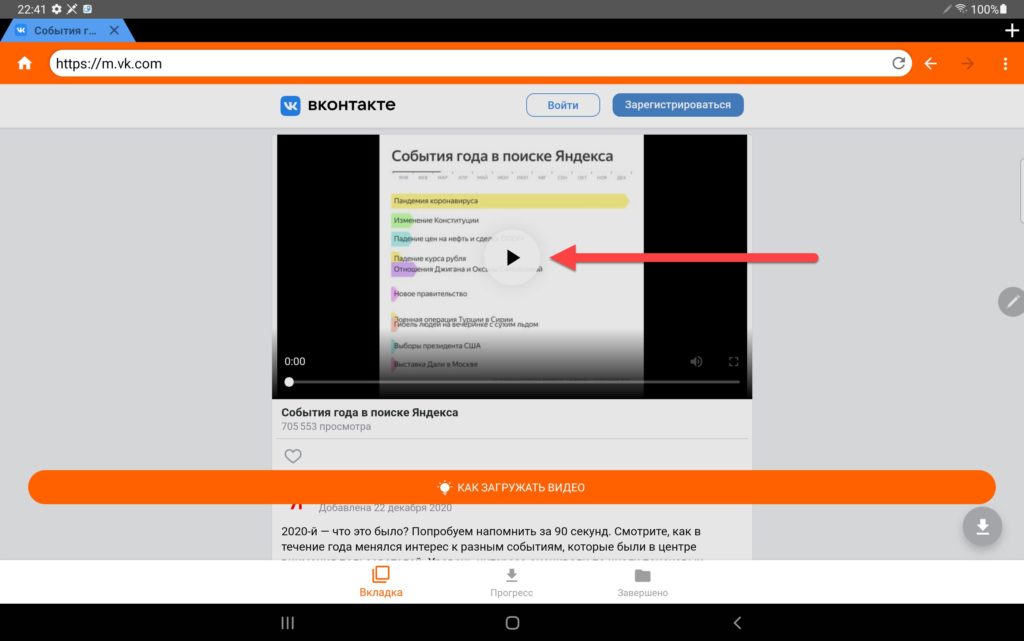
- Тапните по стрелке вниз, размещённой в нижнем правом углу;
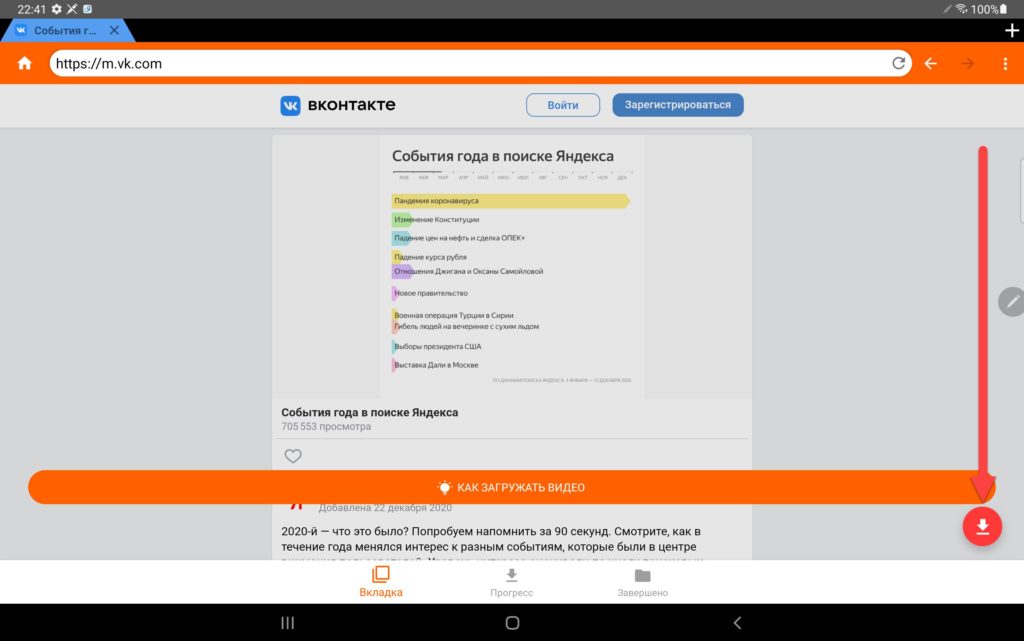
- Нажмите «Загрузить», ознакомившись с размером файла;
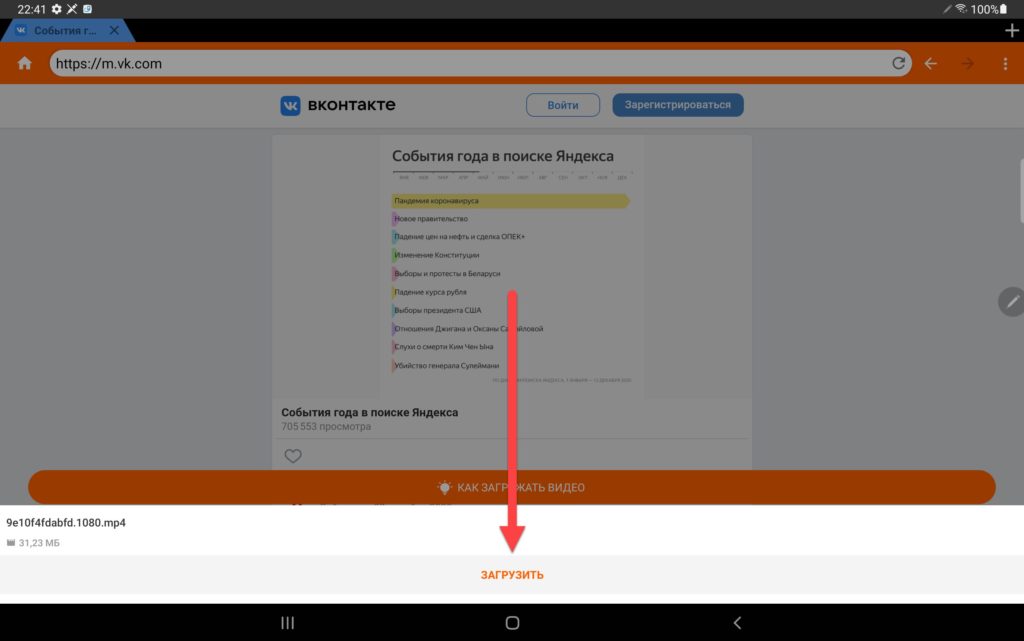
- Перейдите в раздел «Прогресс», чтобы оценить скорость скачивания;
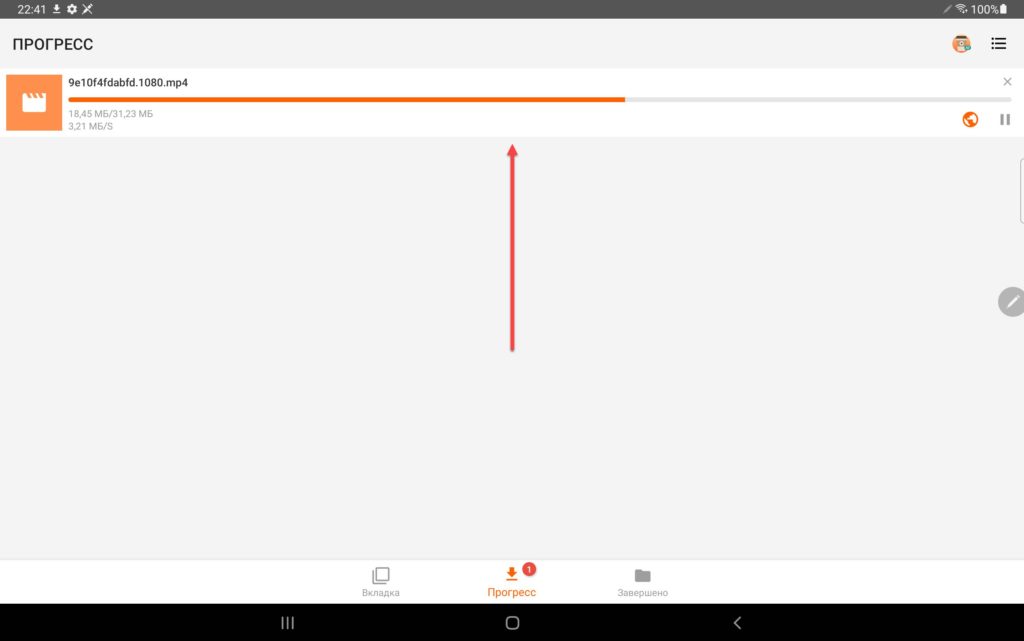
- Как только загрузка закончится, файл окажется во вкладке «Завершено».
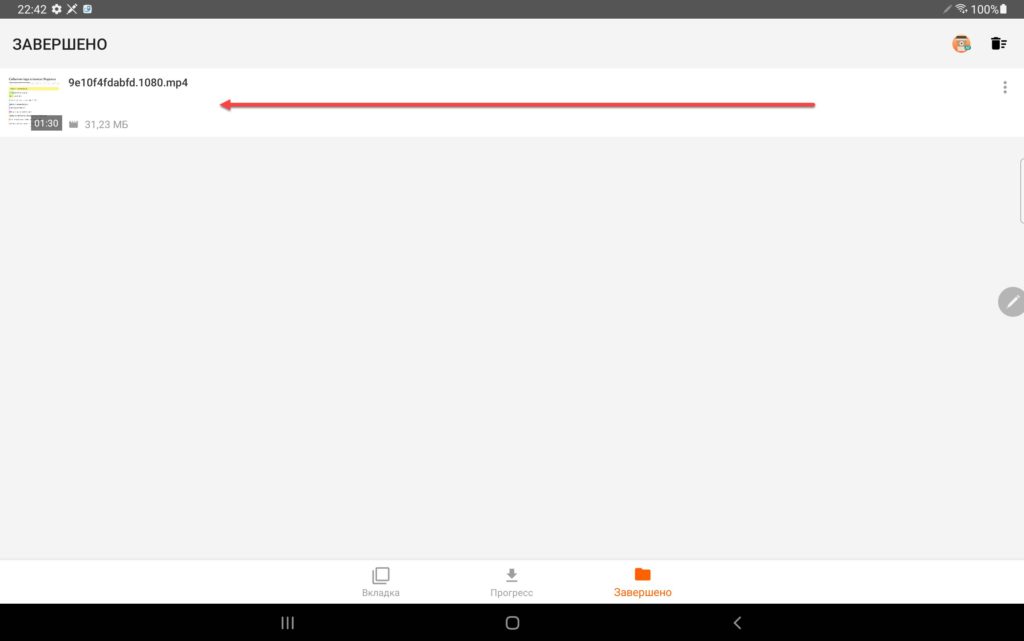
Video App для ВК
Программа ориентирована на работу ВКонтакте, благодаря чему регулярно получает обновления, а её пользователи практически никогда не испытывают проблем с загрузкой, невзирая на изменения в алгоритмах VK. Чтобы скачивать с её помощью ролики, следует выполнить следующее:
- Загрузите и запустите программу. Она сразу предложит войти в аккаунт, что и потребуется сделать;
- Откройте левое меню, перейдите в «Видео»;
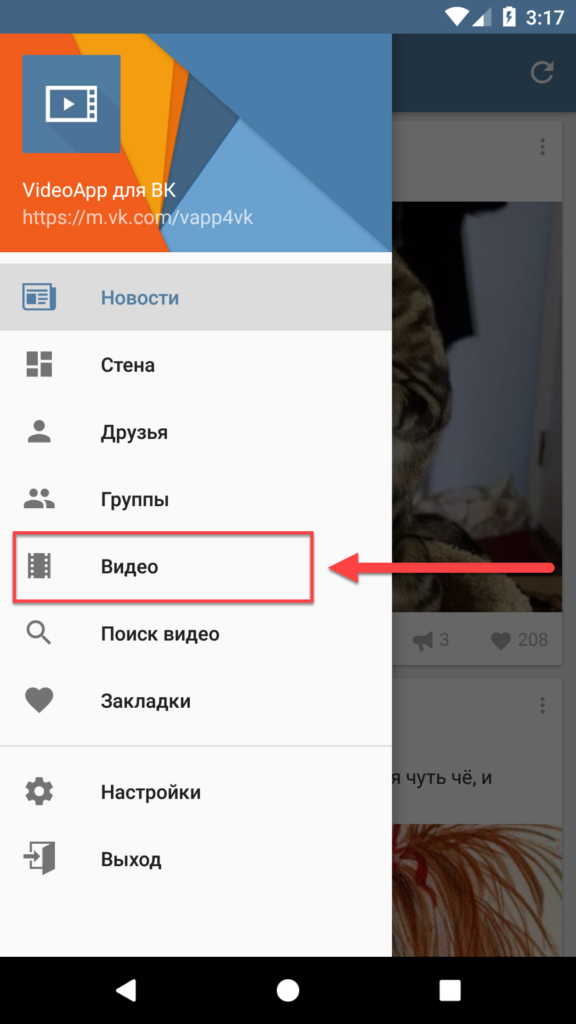
- Найдите ролик среди сохранённых или общедоступных записей в VK;
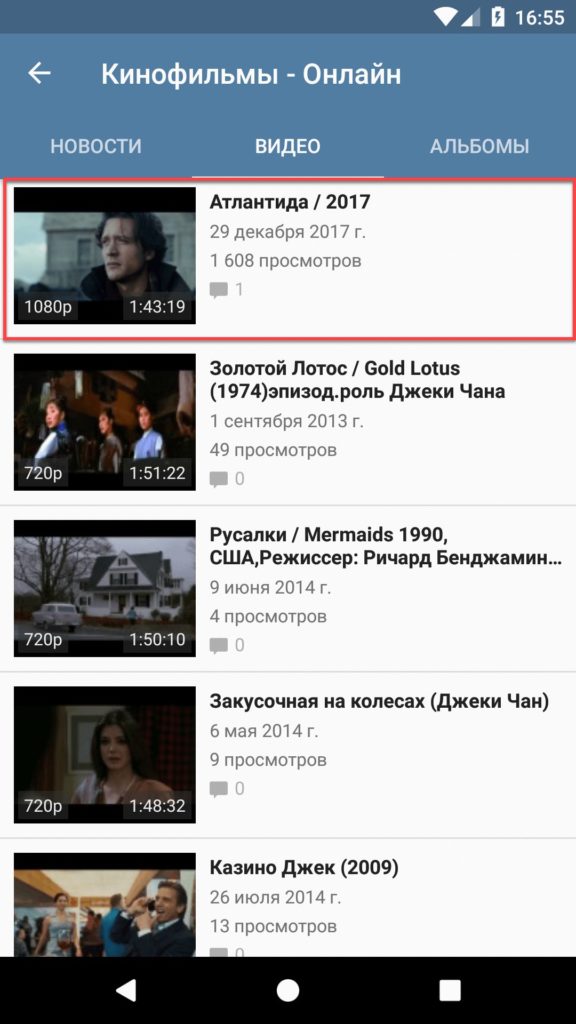
- Проведите долгий тап по нужному видео, в появившемся окне выберите пункт «Скачать».
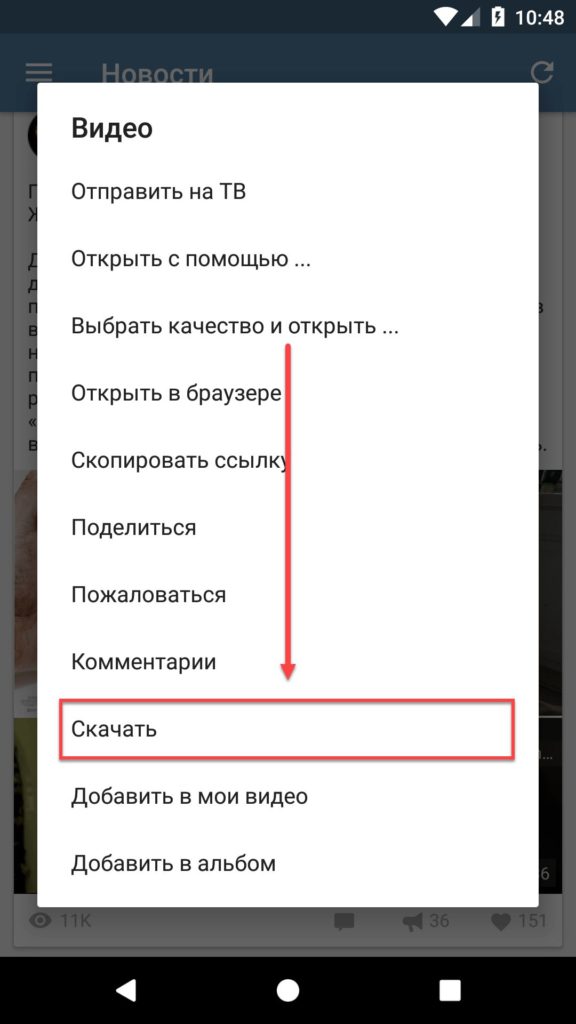
В настройках можно установить качество по умолчанию, что позволяет не задавать его при каждой загрузке. В числе интересных функций присутствуют: изменение директории сохранения, тёмная тема и установка блокировки при запуске утилиты.
Проблемы и способы их решения
«Приложение создано для более ранней версии Android»
Если такое окно возникает при запуске программы, это значит, что она ориентирована под старые релизы Андроида и часть её функций может работать некорректно. Это – предупреждение, а не ошибка запуска, поэтому не стоит отказываться от какого-либо метода, просто увидев данную надпись, но не попробовав воспользоваться приложением.
Видео скачивается очень медленно
Подключитесь к другой сети. Желательно не использовать лимитированные соединения, такие как предлагаемые большинством операторов варианты мобильной связи. Также рекомендуем обратить внимание на утилиты, позволяющие скачивать ролики в низком качестве, если это некритично.
Ролик загружен, но не открывается
Следует проверить формат файла. Если он не указан вовсе, то стоит дописать «.mp4» в конце. Кроме MP4 могут подойти другие варианты – например, «.webm», «.avi». Зачастую тип видео написан в самом приложении при его загрузке. В случае наличия формата, но невозможности запуска, потребуется найти совместимый плеер в Google Play. Также ознакомьтесь со статьей, если невозможно открыть файл на Андроиде.
Существует множество методов скачать ролик из VK на Андроиде, причем ни один описанный на этой странице вариант не требует root и внесения оплаты. Также их большая часть не накладывает ощутимые ограничения по количеству роликов, которые можно загрузить за определённое время.








